Курсовая работа: Характеристика программы SpeedCommander
Содержание
Введение
Установка программы.
Запуск и настройка программы.
Назначение и описание программы.
Альтернативные программы.
Достоинства и недостатки программы.
Разработчики программы.
Заключение.
Введение
SpeedCommander 12.01.5170 - Файловый менеджер с многочисленными, в том числе и уникальными, возможностями по работе с файлами. Из не совсем обычных функций имеет смысл обратить внимание на мощную систему шифрования файлов (файлы сжимаются - внутренняя поддержка ARJ, ZIP, LHA, RAR, CAB, ACE, GZIP, TAR и UUE, затем шифруются по стойкому алгоритму DES, а потом еще и их названия можно защитить паролем). Кроме этой довольно редко встечаемой опции, в SpeedCommander имеется встроенная поддержка просмотра около восьми десятков графических и текстовых форматов; есть полнофункциональный текстовый редактор с подсветкой синтаксиса и не менее полнофункциональный ftp-клиент.
Еще одна особенность: если о FAR можно сказать, что в нем сильно развита система горячих клавиш, то в SpeedCommander настолько же сильно развита система кнопок. Вообще же возможностей у этого файлового менеджера очень и очень много...
Автор: SWE Sven Ritter
Обновлено: 13.11.2007
Стоимость: Trial, $35
Рус. язык: Нет
Размер / ОС: 6.7 МБ, XP/Vista
Установка программы
Необходимо выполнить несколько простых шагов для установки SpeedCommanderна ВАШ персональный компьютер:
· Запустите компьютер
· Если вы используете Windows NT/2000/XP, то для установки программы необходимо зайти в систему под учетной записью "Администратор"
· Вставьте установочный диск с SpeedCommander 12.01.5170 и следуйте инструкциям, отображаемым на экране
· Если процесс установки не начинается, то необходимо открыть папку "Мой компьютер", щелкнуть правой кнопкой мыши на значке CD(DVD)-ROM, открыть, и двойным кликом левой кнопки мыши по файлу SETUP.EXE запустить установку SpeedCommander 12.01.5170
· Установщик SpeedCommander 12.01.5170 автоматически распознает версию Windows и региональные стандарты
· На первом шаге выйдет следующее окно:
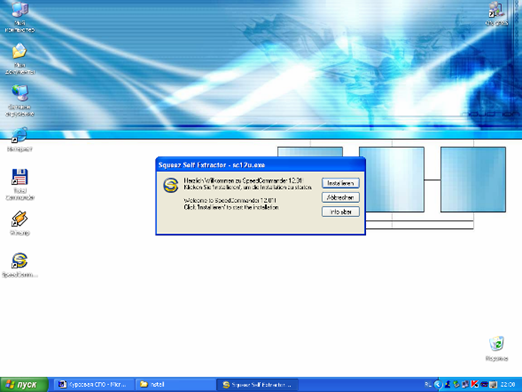
Нажимаем Installieren для начала установки
· Далее, после распаковки архива выходит окно, где нажимаем Install для начала установки
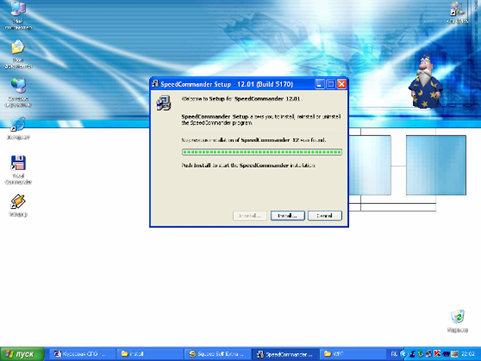
--> ЧИТАТЬ ПОЛНОСТЬЮ <--